

GALAXY S4 Zoomはスマートフォンではあるが、(これを評価するかどうかは人によるだろうが)すべてがカメラとしての操作と画像品質のために作られている。シャッターボタンを長押しすれば、カメラとその16メガピクセルのBSI型CMOSセンサを起動することができるが、それにはまずスマートフォンをアンロックする必要がある。
カメラモードを素早く起動するには、カメラ用のロック画面ショートカットを設定すればよい(ほかのアプリでも同様の設定ができる)。さらにもう1歩進めて、電源投入時にカメラが開くようにプログラムすることもできる。
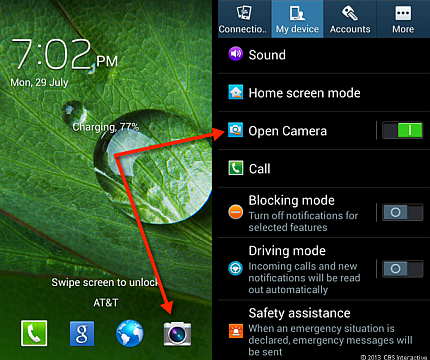
サムスンはカメラアプリを分かりやすく、使いやすくするためにいくつかのことを学んだようだ。画面上には、前面カメラと背面カメラの切り替え、フラッシュ使用、セルフタイマーのスタート、ジオタグ、自動共有などの操作ボタンが用意されている。アイコンによって、レンズに触れずに簡単にズームイン、ズームアウトすることが可能になっており、動画キャプチャへの切り替え、モード選択画面、写真撮影などのボタンもある。
画面下にある矢印をタップすれば、セピア、ビンテージ、魚眼などの多くのフィルタ効果のリストが表示される。
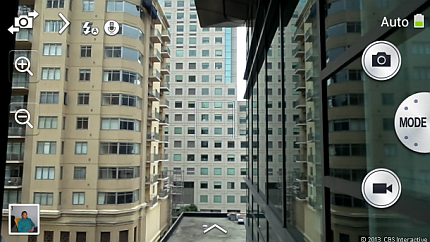
モードは豊富に用意されており、ほかのGALAXY S4シリーズよりもさらに多い。オートはもちろんとして、ISO、ホワイトバランス、コントラスト、色補正、露出などをセットするデジタルダイアルも用意されている。
「スマートモード」と呼ばれるカテゴリには、パノラマ、接写、HDR(リッチトーンとも呼ばれる)や、夜間撮影、食べ物、アクション、笑顔の子供などの撮影用設定を含む、25種類のプリセットが用意されている。恐ろしいことに、これらが難しすぎるという人向けに、正しいモードを推奨するモードまで存在する。

また、あるモードは、編集可能な好きな5つのモードへのショートカットリストであることがわかった。これは、望みのものに素早くたどり着く方法としては便利だが、ちょっとやり過ぎの感じもある。もしモードの並べ替えや、好みのモードにマークを付け、リストの先頭に表示できるようにすることができれば、ずっと簡単になっていたかもしれない。
別のショートカットは、ホーム画面が表示されているときにズームレンズを回すと現れる。これを行うと、画面上にリング状に一般的なモードが表示され、カーソルで選ぶことができる。
このカメラアプリの操作は、大体において直感的にできるようになっている。また、筆者は「チーズ」「スマイル」などの言葉でシャッターを切ることができる、前面カメラの音声操作機能が気に入った。筆者はこの機能を、手ぶれを最小限に抑えたい時に使った。
CNET Japanの記事を毎朝メールでまとめ読み(無料)
 ひとごとではない生成AIの衝撃
ひとごとではない生成AIの衝撃
Copilot + PCならではのAI機能にくわえ
HP独自のAI機能がPCに変革をもたらす
 心と体をたった1分で見える化
心と体をたった1分で見える化
働くあなたの心身コンディションを見守る
最新スマートウオッチが整える日常へ
 メルカリが「2四半期連続のMAU減少」を恐れない理由--日本事業責任者が語る【インタビュー】
メルカリが「2四半期連続のMAU減少」を恐れない理由--日本事業責任者が語る【インタビュー】
 なぜPayPayは他のスマホ決済を圧倒できたのか--「やり方はADSLの時と同じ」とは
なぜPayPayは他のスマホ決済を圧倒できたのか--「やり方はADSLの時と同じ」とは
 AIが通訳するから英語学習は今後「オワコン」?--スピークバディCEOの見方は
AIが通訳するから英語学習は今後「オワコン」?--スピークバディCEOの見方は
 パラマウントベッド、100人の若手が浮き彫りにした課題からCVCが誕生
パラマウントベッド、100人の若手が浮き彫りにした課題からCVCが誕生
 野村不動産グループが浜松町に本社を「移転する前」に実施した「トライアルオフィス」とは
野村不動産グループが浜松町に本社を「移転する前」に実施した「トライアルオフィス」とは
 「ChatGPT Search」の衝撃--Chromeの検索窓がデフォルトで「ChatGPT」に
「ChatGPT Search」の衝撃--Chromeの検索窓がデフォルトで「ChatGPT」に
 「S.RIDE」が目指す「タクシーが捕まる世界」--タクシー配車のエスライド、ビジネス向け好調
「S.RIDE」が目指す「タクシーが捕まる世界」--タクシー配車のエスライド、ビジネス向け好調
 物流の現場でデータドリブンな文化を創る--「2024年問題」に向け、大和物流が挑む効率化とは
物流の現場でデータドリブンな文化を創る--「2024年問題」に向け、大和物流が挑む効率化とは
 「ビットコイン」に資産性はあるのか--積立サービスを始めたメルカリ、担当CEOに聞いた
「ビットコイン」に資産性はあるのか--積立サービスを始めたメルカリ、担当CEOに聞いた
 培養肉の課題は多大なコスト--うなぎ開発のForsea Foodsに聞く商品化までの道のり
培養肉の課題は多大なコスト--うなぎ開発のForsea Foodsに聞く商品化までの道のり
 過去の歴史から学ぶ持続可能な事業とは--陽と人と日本郵政グループ、農業と物流の課題解決へ
過去の歴史から学ぶ持続可能な事業とは--陽と人と日本郵政グループ、農業と物流の課題解決へ
 通信品質対策にHAPS、銀行にdポイント--6月就任のNTTドコモ新社長、前田氏に聞く
通信品質対策にHAPS、銀行にdポイント--6月就任のNTTドコモ新社長、前田氏に聞く
 「代理店でもコンサルでもない」I&COが企業の課題を解決する
「代理店でもコンサルでもない」I&COが企業の課題を解決する